Графічний планшет з «Полотна» – СЕНСОРНОЇ поверхні і «Пера» – СТИЛУСА. Цей Девайс дозволяє художнику імітувати малювання на папері. Намальована Стилусом на поверхні планшета картинка відображається відразу на комп'ютері. Більш Дорогі екземпляри на зразок Cintiq Pro touch 16 FHD бачити зображення відразу на самому планшеті. Але з цим гаджетом не все так просто. Користуватися ним – зовсім не те ж саме, що малювати на папері. Як навчитися малювати на цифрі – описано в статті.
Корисна інформація: Що таке графічний планшет: 3 види пристрою + поради щодо вибору.

Як навчитися малювати на графічному планшеті: основні поради
Зображати пейзажі, портрети, аніме, комікси, та все, що завгодно, на дигитайзере (наприклад, Intuos S) значно швидше і зручніше, ніж на звичайної папері або мишкою на компі. Особливо в першому випадку виручає швидкість, особливо, якщо гаджет використовується для роботи.

Як почати малювати за допомогою графічного планшета? Ось 3 головних ради:
- Навчіться спершу малювати традиційно. Якщо не вміти зображати картинки на папері, то навіть «наворочений» гаджет не допоможе малювати красиво. Чим вправнішим виходять зображення на папері – тим легше буде і на цифрі.
- Регулярно тренуйтеся. дивитися різні навчальні відео в мережі про те, як правильно малювати на графічному планшеті. Найскладніше – звикнути, що малюнок наноситься штрихами, а не веденням руки по поверхні пристрою. Для початку варто потренуватися на зображенні простих фігур (трикутник, квадрат та ін.), Штрихована їх, писати алфавіт, потім можна роздруковувати картинки на папері, класти її на планшет і обводити контури. Рука повинна звикати до сили натискання на перо-стилус.
- Виберіть програму для малювання, яка припаде вам до душі. Зручна і зрозуміла прога – один з основних елементів малювання. Для складних графічних малюнків оптимально підійде Adobe Photoshop. Але можна користуватися і більш легким і простим софтом: GIMP, Paint Tool SAI або іншою утилітою. Прогу варто протестувати на зручність спочатку на компі, поклацати мишкою інтерфейс, щоб з'ясувати всі можливості софта.
Не варто відразу ж переходити до складних технологій і дізнаватися, як малювати аніме або комікси на графічному планшеті. Все це вимагає вправності і практики. Тут потрібно діяти за принципом «від простого до складного».
Може зацікавити: Планшет або електронна книга – що вибрати? Огляд 2 пристроїв для читання.
Як налаштувати планшет для малювання на комп'ютері
Підключити новий девайс і відразу почати на ньому малювати у новачків вийде навряд чи: спершу потрібно буде його налаштувати під себе. З чого почати малювати на графічному планшеті (такому, як One by Wacom small)? Зрозуміло, що підключити гаджет до комп'ютера, ноуту. Це роблять за допомогою стандартного шнура USB, який постачається в комплекті. Що робити далі – розглянемо докладно по пунктах.

Покрокова інструкція
Отже, етапи налаштування:
|
Установка драйверів
|
Встановити драйвера можна за допомогою диска, який постачається в комплекті. Якщо його там не виявилося – потрібно зайти на офіційний сайт компанії-виробника і завантажити необхідне програмне забезпечення (розділ «Підтримка» – «Драйвери»), запустити програму установки і, дотримуючись нескладних інструкцій, встановити драйвера. |
| Для подальших налаштувань необхідно запустити на комп'ютері відповідну програму. Для графічних Wacom Це Wacom Tablet (на комп'ютері: Меню – Пуск – Програми). | |
| Налаштування орієнтації | За замовчуванням орієнтовані на правшів, але можна змінити орієнтацію керування дигитайзером для лівші. |
| Налаштування пера | У цьому розділі можна змінювати тиск гумки і чутливість пера, рухаючи повзунок від «м'якого» рівня до «жорсткого». Тут же можна поміняти режим роботи з миші на перо, якщо це не було встановлено за замовчуванням. |
| Налаштування торкань | У даній вкладці регулюються налаштування сенсорної поверхні: її чутливість до торкання, швидкість прокрутки і покажчика (повільніше/швидше). |
| Сенсорні функції | У цьому пункті – налаштування для взаємодії при дотиках до поверхні. Наприклад, один палець – перетягування; три пальці – змахнути вправо/вліво. |
Налаштування варто адаптувати під свої переваги, змінюючи показники, поки вони не стануть максимально зручними для роботи.
Може зацікавити: 10 кращих моніторів з роздільною здатністю 4К.
Основні помилки при малюванні
Малювати через графічний планшет на зразок МОДЕЛІCTL-4100WLE-N досить незвично і спочатку складно. Новачки можуть вибрати, наприклад, не той розмір полотна або використовувати невідповідні пензлика. Щоб не робити поширених помилок, варто вивчити наступні розділи статті.
Невірний розмір полотна
Тут можуть бути 2 проблеми:
- Занадто маленький лист. Початківець художник зазвичай використовує розмір аркуша під роздільна здатність свого екрану. Це в корені невірно. Не можна точно знати, на якому дисплеї будуть пізніше дивитися інші користувачі створене зображення. Тому не варто «економити» на дозволі, ніж воно вище – тим більше пікселів в зображенні і тим краще буде підсумкове дозвіл.
- Дуже великий лист. максимального дозволу знадобиться потужний ПК, на якому буде стояти не менш потужна програма для обробки зображень. Також слід запам'ятати, що великий роздільна здатність найкраще підходить для детальних картин. Не завжди малюнки на графічному планшеті (наприклад, на Wacom Intuos S Bluetooth) потрібні саме такими.
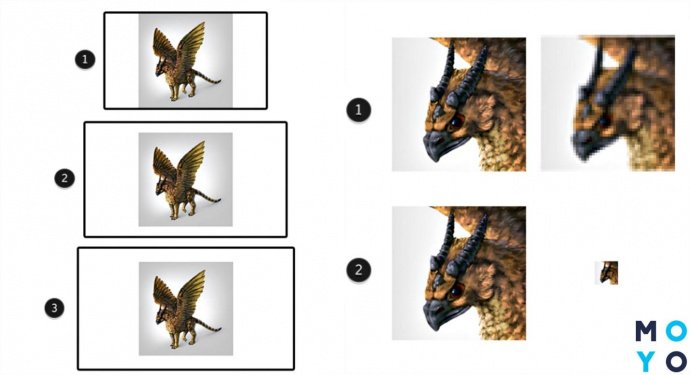
Чи є рішення цих проблем? Перш, ніж зберегти картинку, потрібно змінити її розмір. Ідеальних параметрів дозволу, яке підійде абсолютно всім, не існує. Але є загальне правило: чим детальніше результат – тим менше шансів, що він буде нечітким і розмитим в максимальному розмірі. А ось якщо за задумом картинка трохи ескізна, то краще використовувати невелику роздільну здатність.
Цікаво дізнатися: 13 моделей Apple Ipad – історія розвитку самого популярного планшета.
Уникаємо сильного контрасту
Буває, що сприйняття відтінків порушено через якість самого дисплея. Так як же зробити потрібний контраст, який буде виглядати однаково на всіх екранах? У «Фотошопі» є спеціальний інструмент Levels, який показує, скільки кожного тону використано на зображенні. Можна міняти рівні, пересуваючи повзунки.
Рівень контрастності залежить, звичайно ж, від самої картинки, але якщо на зображенні зовсім немає темних і світлих зон – малюнок буде виглядати не дуже.
Перш, ніж малювати, потрібно спланувати висвітлення на сфері:
- намалювати коло і заштрихувати його темним відтінком (не чорним);
- додати середній тон, потім найсвітліший (не білий);
- додати 1-2 півтони;
- додати невелику кількість чорного і білого;
- потім з'єднати всі і згладити переходи.
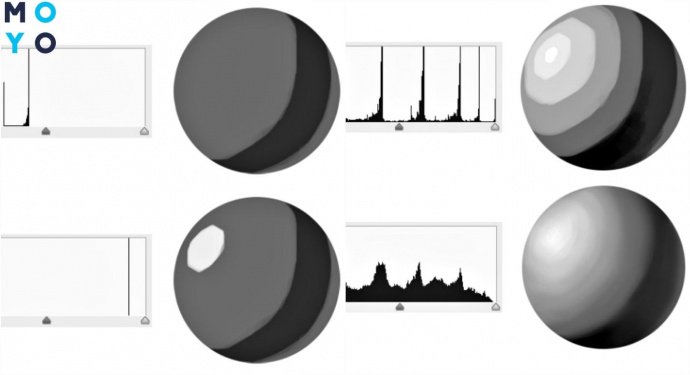
Можна користуватися цією заготівлею, щоб затінювати інші предмети. Діяти по іншим картинкам потрібно також: найтемніший тон, півтон, найсвітліший, півтон, білий і чорний тони.
Занадто багато складних кистей і великих штрихів
Художники-професіонали більшу частину роботи виконують простими мазками, тільки зрідка використовуючи складні. Під час малювання на дигитайзере начебто Huion L4S кистей значно спрощується: є пензлика, наприклад, для створення хутра або щітки. Немає потреби тренуватися в малюванні, вже є готове рішення.
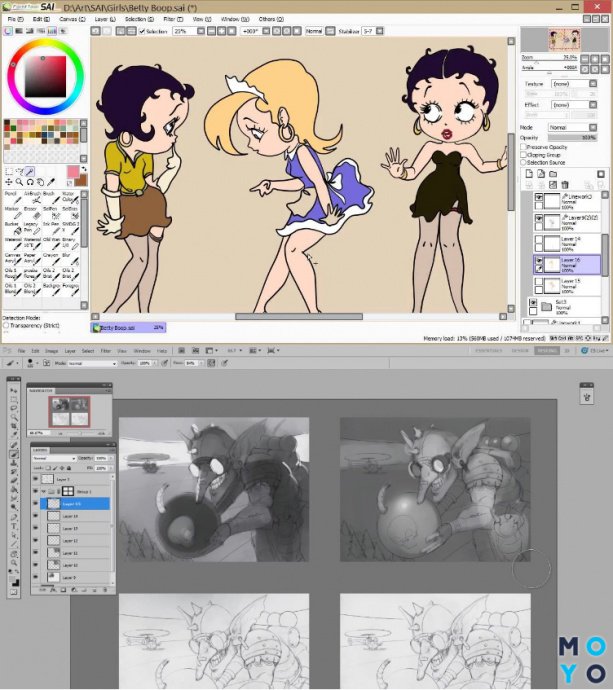
Кисті для різних малюнків – це зручно. Проблема виникає, якщо використовувати їх в якості основних навичок. Тобто не шукати шляхи красиво і точно намалювати хутро, а просто взяти потрібну пензлик і намалювати. Якщо це стане звичкою, то юзер зовсім перестане вчитися. Для початку варто користуватися простими пензликами, відточити навички малювання – і вже потім переходити до складних.
Ще одна проблема, пов'язана з пензликами – використання дуже великих мазків. Коли картинка майже завершена, з'являється бажання скоріше отримати готовий результат. І ось тут юзер вдається до великих штрихами. Але це не правильно. Великі штрихи потрібно використовувати тільки спочатку, щоб накидати форму, додати кольору і т. Д. Промальовувати деталі і закінчувати малюнок потрібно маленькою кистю. Це допоможе створити дуже реалістичні і точні картинки.
Дуже багато кольору
Початківці художники можуть малювати, вибравши відтінки, які зовсім не поєднуються між собою, наприклад, змішуючи синій і зелений. Різноманітність відтінків в прогах, встановлених на графічному планшеті (наприклад, Intuos Pro L) – величезне поле для творчості. Проблема в тому, що користувачі повинні розуміти, звідки беруться всі ці тони.
Якщо потрібно зробити відтінок яскравішим, – потрібно збільшити відсоток яскравості або знизити цей же показник тони. Червоний колір стає теплим або холодним, в залежності від відтінку, який розташовується поруч з ним.
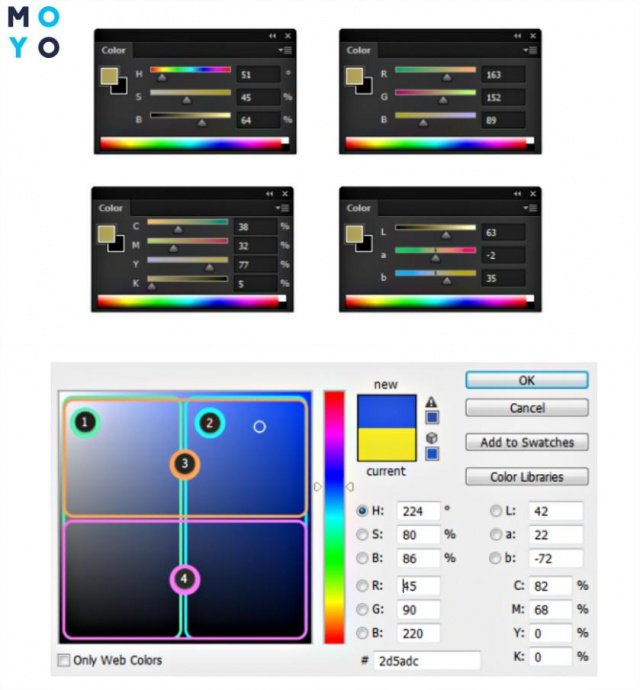
Початківці художники, які цього не знають, просто заповнюють картинку випадковим набором тонів, не думаючи про їх поєднанні. Обов'язково потрібно розібратися з питаннями затінення, освітлення і змішування тонів, тільки так вийде хороший малюнок.
2D текстури для 3D форм
Якщо робота повинна бути тривимірною, її не можна красиво і якісно ПОКРИТИ 2D Текстурою. Потрібно змінити її форму відповідно до об'єктом, на який вона буде нанесена.
В «Фотошопі» для цього є 3 інструменту:
- Вільне трансформування в режимі деформації;
- Фільтр – Пластика;
- Редагування – Маріонеткова деформація.
Текстура – шорсткість поверхні: якщо поверхня нерівна, то світло, падаючи на неї, створює безліч тіней. Це і є текстура. Варто зменшувати, а то і повністю видаляти текстуру в темних зонах об'єкта. Мало накласти текстуру – потрібно ще правильно обробити її на малюнку.
Читайте також: робити, якщо НЕ включається планшет – 2 можливі проблеми і 3 способи їх вирішення.
Це були основні проблеми новачків, які ще не знають, як красиво і без помилок малювати на графічному планшеті (такому, як Wacom Intuos Pro L). Навчившись цьому, можна швидко і якісно створювати логотипи, комікси, картинки, манга, аніме і багато чого ще. З настройками і основами роботи на дигитайзере реально розібратися навіть неспеціалісту. Було б бажання – і малювання на цифрі з розряду дивини переросте в необхідний і зручний інструмент для роботи.






Большое спасибо за информацию! Как раз то, что искала! Все просто и понятно!